Hướng dẫn sử dụng Pages cho máy Mac
- Chào mừng
- Tính năng mới trong Pages 14.2
-
- Thay đổi phông chữ hoặc kích cỡ phông chữ
- Đặt phông chữ mặc định
- In đậm, in nghiêng, gạch chân và gạch xuyên
- Thay đổi màu của văn bản
- Thêm bóng đổ hoặc đường viền vào văn bản
- Thay đổi cách viết hoa văn bản
- Sao chép và dán kiểu văn bản
- Thêm hiệu ứng tô sáng vào văn bản
- Định dạng dấu gạch nối, gạch ngang và dấu ngoặc kép
-
- Sử dụng iCloud Drive với Pages
- Xuất sang Word, PDF hoặc một định dạng tệp khác
- Mở sách iBooks Author trong Pages
- Giảm kích cỡ tệp tài liệu
- Lưu tài liệu lớn dưới dạng tệp gói
- Khôi phục phiên bản cũ hơn của tài liệu
- Di chuyển tài liệu
- Xóa tài liệu
- Khóa tài liệu
- Bảo vệ tài liệu bằng mật khẩu
- Tạo và quản lý mẫu tùy chỉnh
- Bản quyền

Áp dụng kiểu đoạn trong Pages trên Mac
Sử dụng kiểu đoạn là cách nhanh chóng để định dạng đồng đều văn bản trong tài liệu.
Áp dụng kiểu đoạn
Chọn một hoặc nhiều đoạn hoặc bấm vào bất kỳ đâu trong đoạn để áp dụng kiểu chỉ cho đoạn đó.
Ghi chú: Bạn không thể áp dụng kiểu đoạn cho văn bản trong ô bảng.
Trong thanh bên Định dạng
 , bấm vào tab Văn bản, bấm vào tên kiểu đoạn ở gần đầu thanh bên, sau đó chọn một kiểu từ menu bật lên Kiểu đoạn.
, bấm vào tab Văn bản, bấm vào tên kiểu đoạn ở gần đầu thanh bên, sau đó chọn một kiểu từ menu bật lên Kiểu đoạn.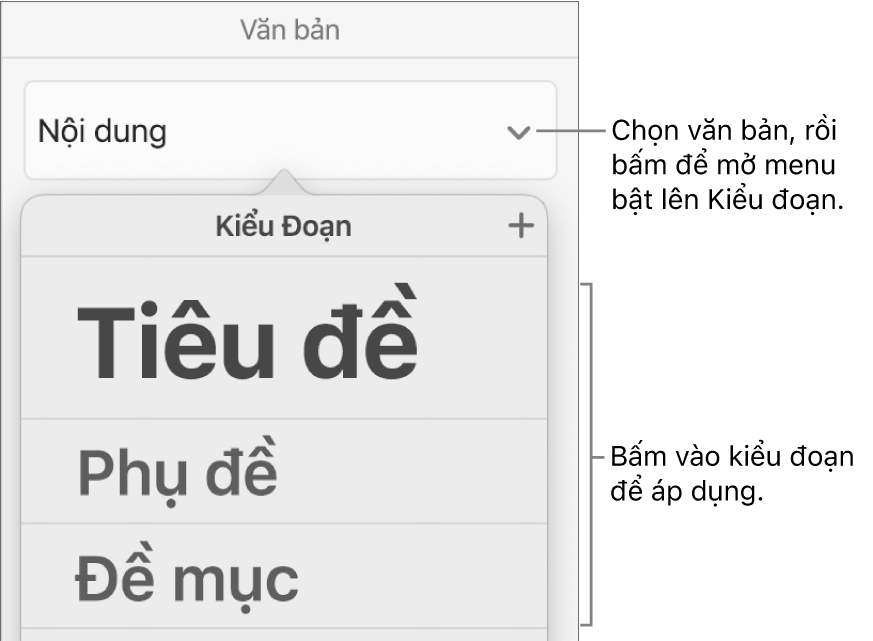
Nếu sau này bạn thay đổi hình thức của văn bản đã áp dụng kiểu đoạn – ví dụ: bạn in đậm văn bản hoặc thay đổi màu văn bản – thì dấu hoa thị, trong một số trường hợp là nút Cập nhật, sẽ xuất hiện bên cạnh tên của kiểu trong menu bật lên Kiểu đoạn, biểu thị kiểu có giá trị thay thế. Bạn có thể cập nhật kiểu đoạn để kết hợp giá trị thay thế nếu bạn muốn.
Bạn cũng có thể áp dụng kiểu ký tự và áp dụng kiểu danh sách cho văn bản được chọn.
Mẹo: Để định dạng nhanh hơn, hãy tạo phím tắt để áp dụng các kiểu cho văn bản.